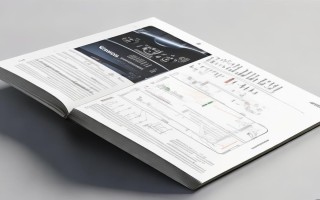延迟摄影是一种将时间压缩的拍摄技法,通过连续拍摄大量静态照片,后期合成为动态视频,展现出肉眼难以察觉的细腻变化过程,如日出日落、云海翻涌、车流轨迹、花开花谢等,佳能7D作为一款经典的APS-C画幅单反相机,凭借其坚固的机身、优秀的对焦系统和可扩展性,至今仍是许多摄影爱好者进行延迟摄影的创作工具,本文将详细介绍使用佳能7D进行延迟摄影的准备工作、相机设置、拍摄流程及后期处理技巧,帮助用户充分发挥这款相机的潜力。

拍摄前的准备工作
-
设备检查
佳能7D本身功能强大,但延迟摄影通常需要长时间稳定拍摄,需搭配以下配件:- 三脚架:选择承重稳固、云台顺滑的三脚架,确保拍摄过程中相机无位移,推荐带有水平仪的球台或三维云台,方便构图和水平校准。
- 定时快门线:佳能7D无内置间隔拍摄功能,需外接定时快门线(如佳能TC-80N3或副厂替代品),用于设置拍摄间隔、张数及启动时间,实现自动化拍摄。
- 电池与存储卡:准备至少2块原厂电池(7D电池续航一般约800张,延迟摄影耗电较快),并确保存储卡容量充足(建议高速卡,如UHS-I Class 10,避免写入速度不足导致拍摄中断)。
- 滤镜与遮光罩:若拍摄强光场景(如白天户外),可使用ND镜压暗光线,避免过曝;遮光罩能减少杂光干扰,提升画面纯净度。
-
场景与主题规划
提前观察被摄对象的运动规律,例如云海流动速度、城市车流高峰时段、植物生长周期等,合理预估拍摄时长和间隔时间,拍摄1小时内的云海变化,若希望最终视频时长10秒(24帧/秒),需拍摄240张照片,间隔时间可设为(3600秒÷240张)=15秒/张。
佳能7D关键参数设置
-
拍摄模式:M档手动曝光
延迟摄影需保证每张照片的曝光参数一致,避免画面闪烁,建议使用M档,根据光线条件设置光圈、快门、ISO:- 光圈:根据景深需求调整,拍摄风光可用小光圈(f/8-f/16)保证清晰度;拍摄车流等可用大光圈(f/2.8-f/4)营造虚化背景。
- 快门速度:结合ISO和光圈调整,避免过曝或欠曝,一般不低于安全快门(焦距的倒数,如使用50mm镜头,快门不低于1/50s)。
- ISO:尽量使用低ISO(100-400),减少噪点,保证画质。
-
对焦模式:手动对焦(MF)
延迟摄影中自动对焦可能因场景变化导致跑焦,建议切换至MF模式,对焦后开启对焦屏锁定(部分镜头带对焦锁),若拍摄对象距离较远,可利用实时取景放大功能精准对焦。 -
白平衡:预设或手动设置
自动白平衡可能在光线变化时导致色温漂移,建议根据场景选择预设(如日光、阴天)或手动设置K值(如日出时约5500K,日落时约6500K),确保画面色调统一。 -
图像格式与画质
佳能7D支持RAW+JPEG双格式拍摄,为后期保留更多调整空间,建议RAW格式(如sRAW1,兼顾画质与文件大小),画质设置为“精细”。 -
关闭防抖与驱动模式
若使用三脚架,关闭镜头的IS防抖功能(避免防抖系统误判导致画面模糊);驱动模式选择“单拍”(而非高速/低速连拍),避免快门线误触导致过曝。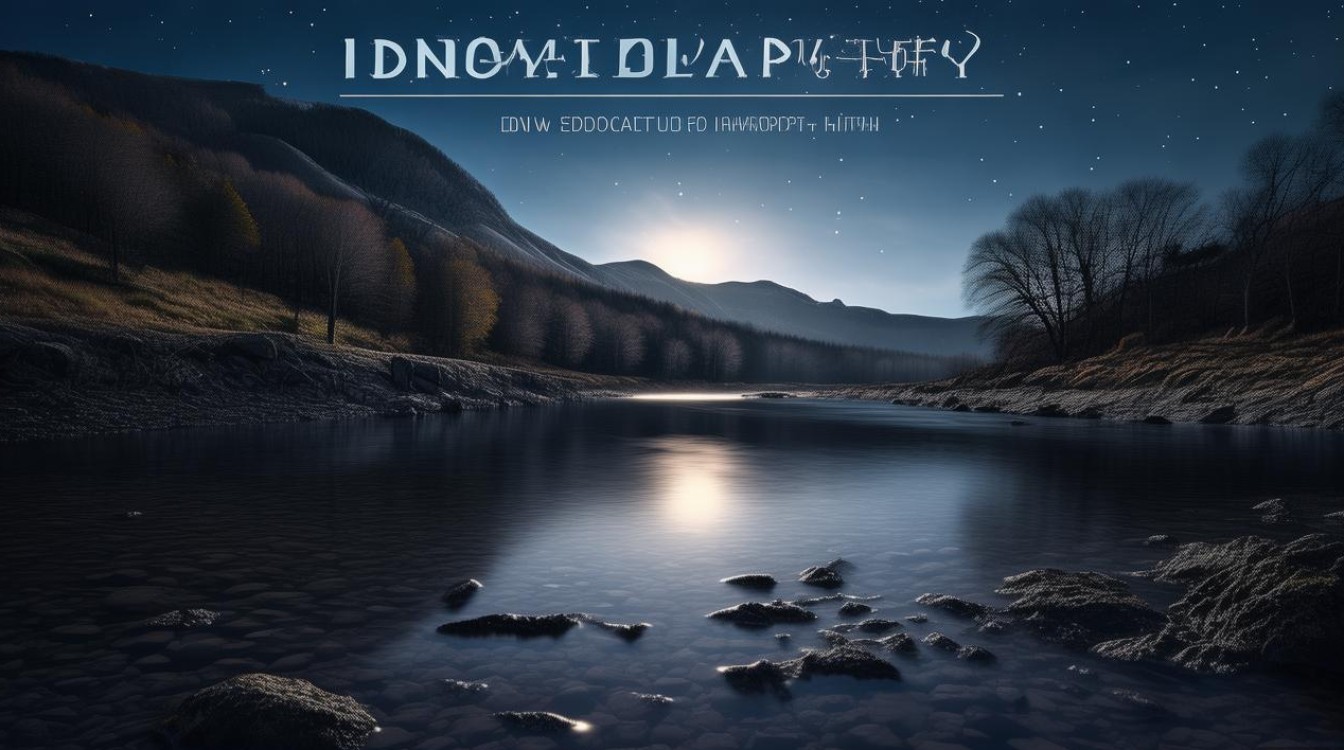
拍摄流程与操作步骤
-
构图与水平校准
通过取景器或实时取景构图,利用三脚架水平仪或相机内置电子水平仪确保画面水平,避免后期裁切。 -
安装定时快门线
将快门线连接至7D的遥控接口,根据拍摄需求设置参数:- 间隔时间:根据被摄对象运动速度调整(如云海15-30秒/张,车流1-2秒/张)。
- 拍摄张数:根据目标视频时长计算(10秒视频24帧需240张)。
- 启动延迟:若需在特定时间拍摄(如日出前),可设置“开始时间”为日出前30分钟,相机自动启动。
-
试拍与参数微调
正式拍摄前,试拍3-5张检查曝光、对焦、白平衡是否正常,根据直方图调整参数,确保高光不过曝、暗部细节保留。 -
开始拍摄与监控
确认参数后,启动快门线,拍摄过程中避免触碰相机,若拍摄时间较长(如数小时),可定期检查电池电量和存储卡剩余空间,防止意外中断。
后期处理:从照片到视频
延迟摄影的核心在于后期合成,常用软件有Adobe Lightroom、Photoshop或Premiere Pro。
-
导入与筛选
将照片导入Lightroom,通过“筛选”功能剔除模糊、过曝或欠曝的照片,保留序列完整的素材。 -
批量调整参数
选中所有照片,点击“同步设置”,统一调整曝光、对比度、白平衡等参数,确保画面风格一致。
-
导出序列帧
调整后导出为JPEG或PNG序列帧(建议分辨率1920×1080,符合高清视频标准)。 -
合成视频
在Premiere Pro中新建项目,导入序列帧,将帧率设置为24fps或30fps(根据需求调整),调整每张照片的持续时间(与拍摄间隔一致),添加转场(如“溶解”)使画面过渡自然,最后导出为MP4视频。
不同场景参数参考表
| 拍摄场景 | 光圈(f) | ISO | 快门速度 | 拍摄间隔(秒) | 目标视频时长(秒/帧率) |
|---|---|---|---|---|---|
| 日出/日落 | 8-11 | 100 | 1/125-1/200 | 20-30 | 10/24 |
| 城市车流 | 11-16 | 100 | 1/60-1/100 | 1-2 | 15/30 |
| 云海流动 | 10-13 | 100 | 1/250-1/500 | 15-25 | 20/24 |
| 植物生长(日) | 6-8 | 200 | 1/60-1/125 | 30-60 | 30/24 |
相关问答FAQs
Q1:佳能7D没有内置间隔拍摄功能,如何实现自动延时拍摄?
A:佳能7D需外接定时快门线(如佳能TC-80N3),通过快门线设置“间隔时间”“拍摄张数”“开始时间”等参数,连接相机后启动即可实现自动间隔拍摄,若预算有限,也可使用支持间隔拍摄的副厂快门线(如Pixel、Phottix),功能与原厂类似,价格更亲民。
Q2:用佳能7D拍摄的延时素材合成视频后画面闪烁,如何解决?
A:画面闪烁通常由曝光参数不一致或白平衡漂移导致,解决方法:①全程使用M档手动曝光,避免光圈、快门、ISO自动变化;②白平衡选择预设或手动K值,禁用自动白平衡;③拍摄前锁定曝光(AE-L),避免光线变化导致曝光波动;④检查快门线间隔时间是否与光线变化匹配,例如白天光线强时,可缩短间隔或降低ISO。